modem驱动是做什么的_modem是什么东西
1.什么是modem拨号上网
2.设备管理器里的调制解调器在哪找
3.调制解调器是什么?
4.驱动有什么用
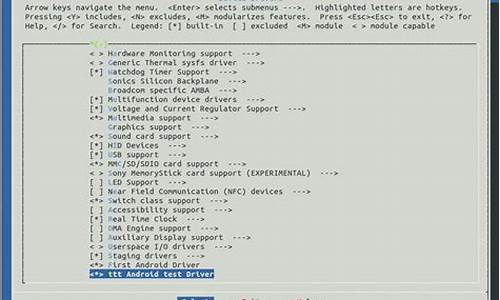
用户因先插上卡,然后再装上驱动,拨号,提示连接失败。
原因:安装顺序不对。
解决方法:
(1)先把卡取下,卸载硬件驱动(右击“我的电脑”图标,选择“管理”---“设备管理器”:把相应调制解调器(Modem)和COM端口(如果有的话)卸载掉);
(2)重新安装驱动,再插上卡,运行程序就可以上网了。
如果用户的无线上网卡在自己的笔记本电脑上不能使用,但在其他笔记本电脑上工作正常
原因有两个:
(1)无线上网卡没有插好;
(2)无线上网卡驱动程序有问题。
解决办法:
(1)将无线上网卡重新插入自己的笔记本电脑;
(2)删除无线上网卡驱动程序,并重新安装驱动程序。安装步骤见本节第一条。
无线上网的默认设置是什么?
(1)CDMA网络设置的默认参数如下:
用户:card
密码:card
号码:#777
(2)GPRS拨号上网默认设置:
接入点名称(APN):cmnet(即China Mobile)
电话号码:*99#。
安装硬件COM端口之后,无法安装Modem驱动程序,提示:找不到系统文件。
原因:可能需要调用的相关系统文件丢失。
解决方法:查找丢失的系统文件(比较难查找),恢复系统。
建议:还原系统;或者通过“备份”恢复之前的备份;或者用XP安装光盘(必须使用原来系统的WindowsXP安装光盘)的修复安装功能直接修复系统;或者用故障恢复台恢复;或者重装系统。
有少数USB接口的无线上网卡插上就会显示USB DEVICE错误
原因:
(1)硬件驱动未安装;
(2)有些电脑USB设备供电不足。
解决方法:
(1)安装硬件驱动;
(2)换一个USB口或插在别的电脑上试。
为什么打开拨号应用程序,提示“无法找到PC MCIA卡”?
首先请确认您的无线网卡是否安装到位,无线网卡的工作指示灯是否正常。然后在控制面版中的设备管理器中查看相关的属性是否有异常,如有设备异常请安装相应的驱动,建议更新网卡驱动或卸载后重新安装,并重启电脑。
怎样正确拔出无线上网卡?
如果您需要将无线上网卡从计算机拔出,请利用Windows系统中安全删除硬件的功能停止无线上网卡后再拔卡。可参照以下步骤操作:
(1)断开上网连接;
(2)双击计算机屏幕右下角的“安全删除硬件”图标,系统弹出“安全删除硬件设备”界面;
(3)选择停止无线上网卡的相关硬件“NEC PCI to USB Open Host Controller”;
(4)在系统提示“可以安全地从计算机中拔出设备”时,拔出无线上网卡。
怎么手动添加调制解调器?
操作步骤:
(1)打开“控制面板”(经典视图),点击“电话和调制解调器选项”,部分电脑会提示位置信息,此
时需要输入区号(任意数字均可,如0755),点击“确定”。
(2)点击“调制解调器”,点击“添加…”。
(3)出现“添加硬件向导”,安装新调制解调器,勾选“不要监测我的调制解调器,我将从列表中选择”,点击“确定”。
(4)出现“厂商”、“型号”,选择:
a)对应的网卡“厂商”,“型号”,如HISTON的CDMA1XModem。
b)“从磁盘安装…”。
弹出“厂商文件复制来源”,选择“浏览…”,指定一个目录位置查找.inf文件,查找范围:
A、光盘;
B、驱动程序所在文件夹(从光盘或者其他途径复制到电脑后);
C、系统文件夹..\Windows\inf(隐藏文件夹);
D、驱动程序安装后创建的文件夹,一般是"C:\ProgramFiles\..."下
对于安装源文件是单个的可执行文件的或者AB位置无法查找的,推荐在D位置查找。点击“确定”--返回
(4)所在窗口,显示相应网卡型号,点击选择出现的网卡。
(5)然后点击“下一步”。
(6)选择“安装在哪个端口?”,“选定的端口”,COM4等等端口。选择网卡对应的一个COM端口。点击“下一步”。
(7)出现“请稍候,Windows正安装调制解调器”。并弹出“硬件安装”,提示“没有通过微软的徽标测试……”信息,点击“仍然继续”。
(8)直至出现“调制解调器安装完毕”。
(9)此时在“调制解调器”中,会出现对应的网卡及端口。
二、使用问题
1.LED指示灯不亮
a.请先确定无线上网卡是否已正确安装在电脑上;
b.检查UIM/SIM卡插入是否正确;
c.拨下无线上网卡,重新插入UIM/SIM卡,并再次连接;
2.应用程序无法启动
a.确定无线上网卡已正确安装在电脑上;
b.确定UIM/SIM卡插入是否正确;
c.按照以下步骤操作,检查并诊断调制解调器的驱动程序,鼠标右键单击“我的电脑”--“属性”--“硬件”--“设备管理器”--调制解调器;
d.确定Modem没有显示警告标志且驱动程序已正确安装;
e.如果出现警告标志,请重新安装驱动程序。
3.CDMA/GPRS连接失败
a.确定您所有的区域是否开通了CDMA 1X/GPRS网络业务;
b.与网络运营商联系,确定UIM/SIM卡是否支持本地CDMA1X/GPRS网络;
c.如果UIM卡/SIM卡是预付费CDMA1X,GPRS数据卡,确定卡内是否有足够的余额,是否已经造成欠费;
d.确定使用端口和软件设置是否对应。
4.CDAM/GPRS连接能建立,但马上断开
a.可能是UIM/SIM卡的问题,用另一张开通CDMA1X、GPRS业务的UIM、SIM卡的测试;
b.如果不是UIM或SIM卡的问题,可是CDMA、GPRS网络服务器鉴权不稳定的原因,请多试几次;
c.请检查工作环境是否满足要求;
5.连接设备后,显示“721、777、678”等字样
a.未覆盖其网络;
b.您所使用的UIM/SIM卡未开通;
6.显示“692、680、633、734”等字样,该如何解答?
a.“692”硬件损坏或驱动程序未安装好
b.“680”驱动程序未安装好或拨号器损坏
c.“633”端口与其它设备冲突
d.“734”SIM/UIM受到该网络的限制
7.当拨号器损坏后需要手动建立连接时
a.GPRS网络拨号为“*99#”用户名及密码为空;
b.CDMA网络拨号为“#777”用户名及密码均为“CARD”
8.电脑出现提示"需检查无线上网卡",是什么原因?该怎么办?
是因为无线网络连接信号出现中断,重新启动应用程序或者拔出卡再插进去并重新启动网卡拨号程序即可。
9.出现提示"端口错误"又是什么原因?
出现此错误提示是因为:
a.无线上网卡端口非正常关闭;
b.无线上网卡没有插好;
c.网卡的端口被禁用。一般只需重新插一次卡并等待约10秒钟(因为电脑识别网卡需要10秒钟左右)再重新启动网卡拨号程序即可。
10.已连接上网正常浏览网页,没有提示断开连接,却突然无法使用网络,是什么原因?
a.可能是网络连接休眠或断开。断开连接,重新激活即可。
b.如无法断开,可拔出上网卡,重新插入并启动拨号程序即可。
11.可以正常拨号连接,但无浏览网页,是什么原因造成的?
检查是否设置了PROXY(代理服务器),如设置,则取消局域网PROXY(代理服务器)即可。
三、网络问题
1.远程计算机没有响应导致出现这个现象主要有以下几个原因:
(1)UIM卡数据业务未开通或者数据业务被中止了;
(2)客户端软件网络设置错误;
(3)拨号程序与其他程序冲突;
(4)客户端软件太旧了;
(5)运营商信号不稳定。
处理建议:
(1)打电话到中国联通客服热线(10010)咨询UIM卡的数据业务是否开通;
(2)按照《无线上网卡应用软件安装和使用指南》设置网络参数;
(3)卸载其他拨号程序或者重新安装操作系统;
(4)升级到最新版本客户端软件;
(5)换个地方试试看。
2.不能上MSN,上其他的网页和聊天软件都可以
MSN的服务器目前仍然设在美国,由于路程过远,所以会经常出现连接不上的情况。
3.无线数据网络已经连接上,但是无法浏览网页
如果安装了上网助手和其他防火墙,试试看关闭它们。这种情况大多是两个防火墙相冲突引起的。
4.信号弱不稳定,经常连接不上网络
原因有以下几种:
(1)天线没有拉出来;
(2)当地信号不稳定;
(3)客户端软件或者单板软件版本比较老;
(4)无线上网卡硬件问题。
解决办法:
(1)完全拉出天线;
(2)换个地方试试;
(3)升级客户端软件或者单板软件到最新版本;
(4)更换无线上网卡试试。
5.上网过程中经常出现断线?
原因:
(1)一般情况是由于传输线路质量不好,易出现杂波干扰数据通讯,此时若MODEM的容错能力不能承受时,就易发生断线,因此应选用有较高容错能力的MODEM;
(2)天线接触不良;
(3)CDMA信号较弱,由于信号衰减易形成断线;
(4)软件中MODEM最大通讯速度设置太高,造成断线,解决办法是调低该速度数值;
(5)周围环境有电磁波的瞬间剧烈变化也会导致正常的数据传输异常中断;
(6)电脑故障。电脑在使用过程中,文件出现损坏、丢失或者被替换;安装的Windows操作系统非原版的,做过人为优化。
解决方法:
(1)换一个网络信号好的地方,看一下周围有没有大型电磁波发射器
(2)看一下天线是否损坏;
(3)检测无线上网卡硬件。
6.运行程序,拨号,提示连接失败。
原因:网络信号不好,天线没插好,UIM卡没有钱,网卡故障。
解决方法:
(1)换一个开阔的地方,保证信号;
(2)把天线取出,重新插好;
(3)重新换一张可以上网的UIM卡
(4)检测网卡,确定是否有故障。
7.用户反应白天比晚上上网速度快
原因:不同时间,上网人数不同,网络速度不同。
解决方法:应尽量不要在上网高峰期下载大的程序,避开上网高峰期。
8.为什么连接正常,但速度特别慢?
网速度慢的因素比较复杂,主要原因可能有:
(1)所在地CDMA网络信号强度较弱。判断方法:网卡信号不足4格(信号最强为5格),另外也可以通过自己的CDMA手机的信号强度大致判断是否是因为信号强度弱引起的速度慢。解决方法:换一下位置,比方从室内移到室外,看看信号强度是否增强;
(2)系统或杀毒软件等正在自动升级或下载更新造成网络拥堵。
判断方法:关闭所有的上网程序(IE浏览器、MSN、QQ等),发现仍然在不断发送和接收数据。
解决方法:等待正在下载的更新结束(有条件的建议接入有线宽带进行下载,速度会快些),然后关闭操作系统的自动更新(控制面板-自动更新-建议选择“有可用下载时通知我...”选项)和杀毒软件的自动更新库功能。
(3)计算机中了木马等。判断方法:关闭所有的上网程序(IE浏览器、MSN、QQ等)后,发送数据仍然很大且数值在不断的增加,而接收数据变化很小。解决方法:下载木马专杀工具杀毒。
(4)所上网站的服务器速度慢。判断方法:国外网站和小型网站由于带宽限制,一般速度会比较慢,属于正常现象。解决方法:建议用新浪、搜狐等国内大网站的首页进行测试。
(5)不了解CDMA1X无线上网的速度,或用惯ADSL、光纤等宽带接入,一开始感觉有点慢。CDMA 1X无线上网的理论速度是153.6KB/S,相当于拨号上网的三倍,实际使用大概可以达到60-80K/s,下载速度在2-20K/s左右(由于与下载服务器速度有关,波动较大,正常情况可以达到5-10K/s)。这个速度对于一般上网、发邮件足够,打网络游戏也基本够用。ADSL等有线宽带如果共享的人数稍多一点的话,速度并不见得比无线快!
什么是modem拨号上网
在XP下modem一般是不需要安装驱动的.如果发现系统硬件里没有**的惊叹号就说明硬件都安装了驱动.若确需安装,你可以在系统提示你指定驱动程序所在位置的时候,指定搜索光盘(如果你的驱动程序是在光盘里).modem一般是独立装在主板的PCI插槽内,查一下芯片的制造商和代码也就能判断是哪一种了.
设备管理器里的调制解调器在哪找
下面的内容希望对你有帮助。
MODEM拨号上网的系统配置
目前,各大Internet服务商所提供的接入方式呈现多样化,比较常见的有以下几种:
·通过PSTN公用电话网拨号
·用DDN专线
·通过ISDN方式
·ADSL等宽带接入方式
在以上几种方式中,拨号上网费用通常较低,也最为普遍,比较适合个人和业务量小的单位使用。用户所需设备也相对简单,只需具备PC机一台、普通通信软件一个、调制解调器(Modem)一台和电话线一条,再到ISP申请一个上网帐号,即可使用。下面我们就来看看实现拨号上网的具体配置过程。
一、安装MODEM
1.硬件连接
首先,用户需要在自己的计算机上安装Modem。Modem是通过电话连接Internet必不可少的设备,其主要功能是进行模拟/数字信号的转换,利用它可以通过普通电话线传送计算机上的数字信号。目前Modem常见的传输速率为56Kbps。
Modem的连接主要包括通讯线路连接、电源连接、数据线的连接。将电话线的RJ11水晶头连接到Modem后面的插口上,再把Modem电源线连接到电源,最后再把数据线和计算机连接起来。这样,Modem就连接好了。
2.安装MODEM驱动程序
虽然这时已经安装了Modem,但是还不能连接上网。你还得花点气力进行相关配置。
启动电脑后,最好先进入CMOS设置菜单的端口设置项检查一下Modem的连接端口是否打开,一般情况下,最好将这些端口设为“AUTO”。然后打开Modem电源开关。
在启动电脑进入Windows 9X桌面之前,Windows会提示找到Modem,并搜索系统自带的驱动程序。或者进入桌面后,我们也可用手动安装的方法:
点击“我的电脑”,打开“控制面板”,可以看见“调制解调器”的图标。继续点击,系统会弹出一个“安装新的调制解调器”的对话框,执行“下一步”,Windows接到指令后开始自动检测Modem硬件是否安装妥善。检测完毕之后,对话框会提示Modem的类型,如果你的Modem符合Windows即插即用规范或被Microsoft硬件实验室认证而被识别的话,Windows将自动安装相关型号的驱动程序。若是Modem没有被Windows识别,可以单击对话框“更改”按钮。
在新的对话框中,Windows列举出了一些Modem品牌及相关型号的驱动选择菜单(如图1),我们可以根据这些列表来选择一款兼容的驱动程序,若在这些列表中还是没有支持你Modem的驱动程序,那就只有拿出购买Modem时配送的驱动程序安装了。
将驱动程序盘放入软驱或CD-ROM中,然后在对话框中选择“从软盘安装”,在新弹出的对话框中输入驱动程序所在的路径,然后确认,系统立刻会将你提供的驱动程序安装,这样,整个驱动程序的安装过程就全部结束了。
此时在“系统属性”中,我们可以看到多出了一项调制解调器注释,这说明Modem的驱动程序已安装进了系统。
二、安装网络组件
1.安装拨号网络
(1)单击“我的电脑”进入“控制面板”,双击其中的“添加/删除程序”图标。
(2)单击“Windows安装程序”标签,选择“通信”。
(3)单击“详细资料”按钮,在图2所示的组件列表框内选择“拨号网络”。
(4)单击“确定”两次后就可以按照屏幕提示完成“拨号网络”的安装操作。
安装完毕,在“我的电脑”窗口中就会增加“拨号网络”图标。
2.安装拨号网络驱动程序
单击“我的电脑”进入“控制面板”,双击其中的“网络”图标,然后按以下步骤进行:
(1)安装Microsoft网络用户:单击“添加”按钮,选择“客户”并单击“添加”按钮,如图3。选择“Microsoft网络用户”,并选择“确定”。如果已经安装有Microsoft网络用户,则忽略本步骤。
(2)安装“拨号网络适配器”:单击“添加”,选择“适配器”并单击“添加”,选择“Microsoft”和“拨号适配器”并点击“确定”。(如果已经安装有“拨号网络”,则忽略本步骤。)
3.配置参数
设置完毕后一般要重启机器以保证配置生效。然后是建立拨号入网连接和配置一些必要参数:
(1)新建拨号连接
利用拨号网络进入Internet,需要建立一个“Internet连接”。建立新连接的操作步骤如下:
①从“我的电脑”窗口中双击“拨号网络”;
②在“拨号网络”窗口中单击“建立新连接”,即出现“建立新连接”向导对话窗口,如图4;
③在对话窗口最上面的文本框内输入要新建的拨号入网连接的名称标识;
④在Modem的列表框中,选择计算机实际所连接的Modem,单击“下一步”按钮;
⑤在弹出的窗口中输入要拨号的电话及其区号,在下一个窗口中单击“完成”。
建立完毕,在“拨号网络”窗口中将出现一个新的图标,输入名称为“c”的标识名。
(2)配置参数
用鼠标右键点击新建的拨号网络中的连接图标,选择“属性”项,进入属性配置窗口:
①单击“服务器类型”,设置拨号服务器的类型(通常为PPP:Internet,Windows NT Server,Windows 98);在高级选项中,可以只选“登录网络”和“启用软件压缩”;在所用网络协议中,三个网络协议选项可以全选中。如图5所示。
②点“TCP/IP配置”,再选择“已分配IP地址的服务器”,也可以选择“指定IP地址”在主域名服务器和辅域名服务器中填写ISP服务商提供的DNS服务器IP地址,并选择“使用远程网上的默认网关”。一切就绪后,点“确定”关闭窗口。
当上述步骤都已完成,“冲浪”的准备工作便算大功告成了,然后就可以进行实际的拨号入网测试了。
三、连接上网
1.双击在“拨号网络”中已创建的连接图标,弹出拨号窗口,如图6所示。
2.输入准备登录的服务器所要求的用户名(UserName)和密码(Password)。用户名和密码可从提供拨号上网的ISP那里得到。
3.按“连接”按钮开始拨号。
如能听到调制解调器的拨号音和长的鸣叫音,表明访问服务器已经开始应答。
4.连接成功后,一般窗口会最小化,打开连接窗口可看到当前连接的速度和传输字节数的报告,若点击“断开连接”即可断开当前连接。
调制解调器是什么?
1、是不是没有正确安装Modem的驱动,比如在设备管理器内有**问号或叹号的未知设备,可以使用Everest测出Modem主控芯片的型号后,下载相应的驱动安装试试看。
2、可能是Modem暂时没有被检测出来,可以试试重启一下系统,看是否能自动认出,或者进入控制面板,使用系统的“添加硬件”功能检测一下系统内未安装的新硬件,然后再重新安装一下驱动。
3、不知道Modem是属于什么类型的,是板载集成的还是独立板卡的,如果是集成的可以进入BIOS查看一下是不是在BIOS内禁用了板载Modem,如果是独立板卡的,可以断电后打开机箱,将Modem拆下换一条插槽试试看能否认出。
4、条件允许的话可以将Modem拆下接到其他机器上测试一下,或者试试重装一下系统。如果按照以上步骤都不能认出的话那么Modem应该是损坏了,不过不知道什么Modem。如果是普通的56K 电话拨号Modem的话那么直接换一个就可以了,二手的才5~10块钱一个,如果是本本集成的而且急需用到它的话可以考虑找一块PCMCIA接口的Modem,价格也是十几二十元左右。
驱动有什么用
1、Modem(Modulator/DEModulator)调制解调器,是指在往铜线或电话拨号连接的传输中使用载波编码数字信号的设备。
2、Modem可以双向通信,因为每个modem包含输出数据编码和输入数据解码的电路。
问题一:驱动在电脑有什么作用?为什么要安装驱动? 你好知友!
驱动程序即添加到操作系统中的一小块代码,其中包含有关硬件设备的信息。有了此信息,计算机就可以与设备进行通信。
驱动程序是硬件厂商根据操作系统编写的配置文件,可以说没有驱动程序,计算机中的硬件就无法工作。
祝顺利!有问题,请追问.有帮助,望纳.
问题二:什么是驱动?那是干什么用的? 一、什么是驱动程序
驱动程序,英文名为“Device Driver”,全称为“设备驱动程序”, 是一种可以使计算机和设备通信的特殊程序,可以说相当于硬件的接口,操作系统只有通过这个接口,才能控制硬件设备的工作,如某设备的驱动程序未能正确安装,便不能正常工作。 因此,驱动程序被誉为“硬件的灵魂”、“硬件的主宰”、和“硬件和系统之间的桥梁”等。
正因为这个原因,驱动程序在系统中的所占的地位十分重要,一般当操作系统安装完毕后,首要的便是安装硬件设备的驱动程序。不过,大多数情况下,我们并不需要安装所有硬件设备的驱动程序,例如硬盘、显示器、光驱、键盘、鼠标等就不需要安装驱动程序,而显卡、声卡、扫描仪、摄像头、Modem等就需要安装驱动程序。另外,不同版本的操作系统对硬件设备的支持也是不同的,一般情况下版本越高所支持的硬件设备也越多。
二、驱动程序的作用
随着电子技术的飞速发展,电脑硬件的性能越来越强大。驱动程序是直接工作在各种硬件设备上的软件,其“驱动”这个名称也十分形象的指明了它的功能。正是通过驱动程序,各种硬件设备才能正常运行,达到既定的工作效果。
硬件如果缺少了驱动程序的“驱动”,那么本来性能非常强大的硬件就无法根据软件发出的指令进行工作,硬件就是空有一身本领都无从发挥,毫无用武之地。这时候,电脑就正如古人所说的“万事俱备,只欠东风”,这“东风”的角色就落在了驱动程序身上。如此看来,驱动程序在电脑使用上还真起着举足轻重的作用。
从理论上讲,所有的硬件设备都需要安装相应的驱动程序才能正常工作。但像CPU、内存、主板、软驱、键盘、显示器等设备却并不需要安装驱动程序也以正常工作,而显卡、声卡、网卡等却一定要安装驱动程序,否则便无法正常工作。这是为什么呢?
这主要是由于这些硬件对于一台个人电脑来说是必需的,所以早期的设计人员将这些硬件列为BIOS能直接支持的硬件。换句话说,上述硬件安装后就可以被BIOS和操作系统直接支持,不再需要安装驱动程序。从这个角度来说,BIOS也是一种驱动程序。但是对于其他的硬件,例如:网卡,声卡,显卡等等却必须要安装驱动程序,不然这些硬件就无法正常工作。
问题三:驱动软件有什么用 说直白点,驱动耿好比是一个司机。你要出行,就跟你的司机说,要去某某地方。
在电脑上,如果你要操作硬件,就要跟管理这个硬件的驱动,也就是 司机 下达指令,而 驱动 就帮你完成硬件的操作。
比如你右键点你的光盘图标,然后选择弹出,则你的助理(操作系统)就把命令传给你的光驱司机(光驱驱动),然后你的光驱司机就按照命令把光驱弹出来了。
如果你的设备还没有司机的话,呵呵,结果你应该想想得出来啦,赶紧去人才市场招一个呗,到网上一个装上去也行。 当然,要求是要懂得如何驾驶这个硬件的,很多设备是要求司机有特殊技能的哦。
问题四:显示器装驱动有什么用 不装也没有关系
驱动程序就是类似说明书一样,告诉电脑你装的这个是什么东西,该怎么去用它
比如我们拿来一双筷子,刚开始别人告诉我们应该去扎东西,我们试一下,可以,没问题,但是后来又有人告诉我们说改用筷子夹东西,我们试一下,发现后面的方法比前面的好,这个就像是驱动程序的升级,以前不升级的时候也可以用,但是可能性能不是很好,但是如果升级了驱动程序,也就是告诉电脑用一种更合适的方法去使用所安装的硬件,有时候就可以达到事半功倍的效果了~
所以你所提的问题,驱动为什么要装,不装会怎么样,具体就这么回答你
只要电脑能认到硬件,比如x珐里面带了很多的驱动程序,不装的话(其实不是不装,只是操作系统里面本来就带有驱动程序,默认安装了)大多都能正常使用,只是性能可能没有新的驱动程序好用罢了,但是如果系统里面没有驱动程序,就是在设备管理器里看到的是个问号的时候,就需要我们去下载,或者用光盘来告诉系统驱动程序在这里,系统读了一下就知道了
问题五:USB驱动有什么用 驱动驱动就是驱使它动起来,和你的其它驱动一样的作用,如声卡驱动等不装它就不能正常的使用。
而USB驱动就是使USB接口的设备能够正常的在电脑上被找到和识别,但并不是有USB驱动,所有的激SB设备就都能在电脑上使用了,例如USB接口的打印机,你有USB驱动,这台打印机插上你的电脑就能被找到了,但你想要打印印正常工作还必需要装上打印机驱动。但如果你没有USB驱动,那这台打印机插上电脑后就一点反应也没有。
问题六:电脑上的驱动精灵有什么用 主板驱动 显卡驱动 u *** 驱动 声卡驱动 显示器驱动 摄像头驱动 ............驱动精灵这种就是把这些驱动 集中监测 看版本信息和 更新驱动用的 当然相应的也可以下载驱动 驱动精灵是集中监测安装 不用一个个去找
问题七:手机驱动是什么意思,有什么用,怎么用 就是让手机硬件能被电脑或手机系统识别并且正常工作的相关程序。
如果没有驱动,手机里面的相关硬件就不能正常工作甚至不被系统识别。
有的驱动是直常安装到手机里,有的驱动需要安装在电脑上。
问题八:驱动人生干什么用的? 呵呵,这个问题很简单,你的电脑有问题90%是驱动问题,说白了,你的机器想正常运转的话,驱动是必不可少的, 那个驱动人生就是取那么个名字,就是为了使用者注意他的软件而已!
他就是修理你电脑驱动的,类似的还有驱动精灵、鲁大师、等多款软件的。
问题九:无线网卡驱动器是什么,有什么作用? 这种情况下,一般是你的笔记本
没有内置无线网卡,
你买了个外置的像U盘矗样的
无线网卡是不是?
不是就算了,
如果是这样,这个光盘就是
当你插入这个像U盘一样的无线网卡时,
电脑会提示你安装驱动,
这里你就可以插入光盘,
电脑会自动安装无线网卡的驱动,
然后你这个无线网卡就能用了。
问题十:电脑驱动是什么意思 有什么作用? 驱动程序即添加到操作系统中的一小块代码,其中包含有关硬件设备的信息。有了此信息,计算机就可以与设备进行通信。驱动程序是硬件厂商根据操作系统编写的配置文件,可以说没有驱动程序,计算机中的硬件就无法工作。操作系统不同,硬件的驱动程序也不同,各个硬件厂商为了保证硬件的兼容性及增强硬件的功能会不断地升级驱动程序。如:Nvidia 显卡芯片公司平均每个月会升级显卡驱动程序2-3次。驱动程序是硬件的一部分,当你安装新硬件时,驱动程序是一项不可或缺的重要元件。凡是安装一个原本不属于你电脑中的硬件设备时,系统就会要求你安装驱动程序,将新的硬件与电脑系统连接起来。驱动程序扮演沟通的角色,把硬件的功能告诉电脑系统,并且也将系统的指令传达给硬件,让它开始工作。
当你在安装新硬件时总会被要求放入“这种硬件的驱动程序”,很多人这时就开始头痛。不是找不到驱动程序的盘片,就是找不到文件的位置,或是根本不知道什么是驱动程序。比如安装打印机这类的硬件外设,并不是把连接线接上就算完成,如果你这时候开始使用,系统会告诉你,找不到驱动程序。怎么办呢?参照说明书也未必就能顺利安装。其实在安装方面还是有一定的惯例与通则可寻的,这些都可以帮你做到无障碍安装。
在Windows系统中,需要安装主板、光驱、显卡、声卡等一套完整的驱动程序。如果你需要外接别的硬件设备,则还要安装相应的驱动程序,如:外接游戏硬件要安装手柄、方向盘、摇杆、跳舞毯等的驱动程序,外接打印机要安装打印机驱动程序,上网或接入局域网要安装网卡、Moden甚至ISDN、ADSL的驱动程序。说了这么多的驱动程序,你是否有一点头痛了。下面就介绍Windows系统中各种的不同硬件设备的驱动程序,希望能让你拨云见日。
在Windows 9x下,驱动程序按照其提供的硬件支持可以分为:声卡驱动程序、显卡驱动程序、鼠标驱动程序、主板驱动程序、网络设备驱动程序、打印机驱动程序、扫描仪驱动程序等等。为什么没有CPU、内存驱动程序呢?因为CPU和内存无需驱动程序便可使用,不仅如此,绝大多数键盘、鼠标、硬盘、软驱、显示器和主板上的标准设备都可以用Windows自带的标准驱动程序来驱动,当然其它特定功能除外。如果你需要在Windows系统中的DOS模式下使用光驱,那么还需要在DOS模式下安装光驱驱动程序。多数显卡、声卡、网卡等内置扩展卡和打印机、扫描仪、外置Modem等外设都需要安装与设备型号相符的驱动程序,否则无法发挥其部分或全部功能。驱动程序一般可通过三种途径得到,一是购买的硬件附带有驱动程序;二是Windows系统自带有大量驱动程序;三是从Internet下载驱动程序。最后一种途径往往能够得到最新的驱动程序。
供Windows 9x使用的驱动程序包通常由一些.vxd(或.386)、.drv、.sys、.dll或.exe等文件组成,在安装过程中,大部分文件都会被拷贝到“Windows\ System”目录下。
Windows怎样知道安装的是什么设备,以及要拷贝哪些文件呢?答案在于.inf文件。.inf是从Windows 95时代开始引入的一种描述设备安装信息的文件,它用特定语法的文字来说明要安装的设备类型、生产厂商、型号、要拷贝的文件、拷贝到的目标路径,以及要添加到注册表中的信息。通过读取和解释这些文字,Windows便知道应该如何安装驱动程序。目前几乎所有硬件厂商提供的用于Windows 9x下的驱动程序都带有安装信息文件。事实上,.inf文件不仅可用于安装驱动程序,还能用来安装与硬件并没有什么关系的......>>
声明:本站所有文章资源内容,如无特殊说明或标注,均为采集网络资源。如若本站内容侵犯了原著者的合法权益,可联系本站删除。












